 Las palabras clave constituyen la funcionalidad más importante para clasificar nuestras imágenes, nos permiten asociar cada fotografía a diferentes agrupadores temáticos lo que facilita que podamos acceder a una imagen en base a múltiples criterios.
Las palabras clave constituyen la funcionalidad más importante para clasificar nuestras imágenes, nos permiten asociar cada fotografía a diferentes agrupadores temáticos lo que facilita que podamos acceder a una imagen en base a múltiples criterios.
Adobe consciente de la importancia que las palabras clave tienen para la organización temática del archivo fotográfico ha diseñado para Lightroom múltiples formas de asociar palabras claves a las fotografias de nuestro catálogo, en este post vamos a repasar de manera rápida cómo podemos clasificar las fotos de diferentes formas.
¿Qué son las palabras clave?
Antes de nada vamos a describir que son las palabras clave, este campo de los metadatos son forma más efectiva de clasificar nuestras imágenes. Con ellas etiquetamos las fotos asociándolas a términos descriptivos y temáticos. Ligthroom nos va permitir ver agrupadas todas las fotos que tienen asociada una determinada palabra clave, con lo que podemos separar temáticamente las fotos.
Cada imagen puede tener asociadas tantas palabras clave como deseemos, pudiendo clasificar cada foto según diferentes criterios temáticos (por ejemplo, especie, hábitat, estación, etc.).
El importancia de las palabras clave como principal elemento de catalogación deriva de que forman parte los metadatos estándar IPTC y XMP que se incrustan en las imágenes, tanto en los archivos originales (RAW) como los formatos derivados que obtengamos (JPEG, TIFF, etc.) y estarán disponibles para otras aplicaciones de catalogación que podamos utilizar.
¿Donde se pueden asociar?
Es en los paneles de metadatos del módulo biblioteca de Lightroom donde se encuentran las difernetes funcionalidades de edición de palabras clave. Vamos a ver todas las opciones que nos ofrece el programa.
1- Importación
La ventana de Importación permite en el panel “Aplic. durante la imp.”, cuenta con un campo para la edición de palabras clave. Todas las imágenes que vamos a importar recibirán las palabras que editemos, por lo que únicamente si todas las fotos comparten la clasificación nos será de utilidad. En mi caso sólo lo utilizo en contados casos en los que todas las fotos son del mismo tema.
2- Panel palabras claves
En la parte derecha del módulo de Biblioteca es donde se sitúan varios paneles de edición de palabras clave. El primer panel, “Palabras clave” presenta un campo de edición donde podemos ir dando de alta separadas por comas las palabras clave que queremos aplicar a las fotografías que hayamos seleccionado.
3- Sugerencias de palabras clave
Justo debajo del formulario, se presenta un bloque que sugiere 9 palabras en base a las palabras clave que tienen las palabras que rodean a las imágenes seleccionadas. Las palabras que se nos proponen variarán a medida que vayamos seleccionando, un solo click marcará las imágenes con la palabra. La lógica es que en muchos casos las fotos que tenemos a la vista en una carpeta o selección, pueden tener elementos comunes, para ello Lightroom nos da acceso directo a palabras que pueden valernos.
4- Conjuntos de palabras clave
Con aspecto muy similar y justo debajo se encuentran los conjuntos de palabras clave. Se trata de grupos de 9 palabras clave que podemos configurara a medida. Con esto podremos tener a un click las palabras que más utilicemos en cada momento.
Podemos crear los conjuntos que queramos y darles un nombre, un desplegable nos permite seleccionar el conjunto que vayamos a usar o crear un nuevo para el trabajo de catalogación que vamos a hacer.
5- Arrastrando fotos
Justo debajo del panel de “Palabras clave” se encuentra la lista de palabras clave, esta lista que podemos anidar arrastrando unas palabras sobre otras. Si seleccionamos un conjunto de fotos y las arrastramos sobre la palabra clave asociaremos estas. También podemos seleccionar las fotos y arrastar la palabra sobre las fotos.
6- Marcando el check situado junto a las palabras
A la izquierda de cada palabra de la lista encontramos un selector que permite marcar qué palabras vamos a asociar a las fotos seleccionadas, con esta funcionalidad podemos marcar en una misma operación múltiples palabras clave, asi como ver que palabras tiene asociadas una imagen ya que junto a la palabra se puede ver la marca de selección.
8- Tampon de asignar
El último método es la herramienta de tampón, si te fijas en la barra de herramientas situado en la parte inferior de las miniaturas verás un icono que representa un tampón.
Pulsando sobre este, se activa la herramienta que muestra un campo para añadir las palabras clave. Moviendo el cursor sobre las imágenes y haciendo click sobre las fotos en la vista de miniaturas podemos ir añadiendo las palabras clave que hemos escrito.


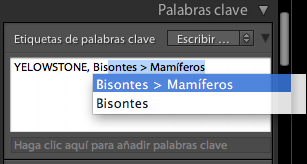


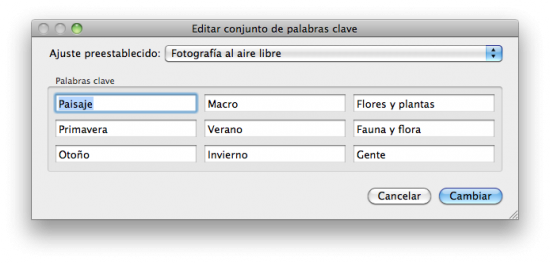

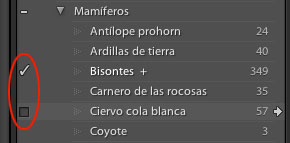

Una gran compilación Fernando, muchas gracias por el tiempo que le dedicas a este muy interesante blog.
Nuevamente gracias.
Hola! Muchas gracias por esta clase, me ha sido de gran utilidad, sobretodo la parte de los conjuntos de palabras clave, que no conocia.
Encuentro que la catalogación es muy senciall y rapida en Lirghtroom. No así el proceso posterior para el cual se crean las palabras claves: BUSCAR FOTOGRAFIAS
Hay una funcionalidad que no he encontrado (tal vez porque la desconozco) y es la de buscar por palabra unica. Me explico:
Tenemos dos familias (FAM1 y FAM2) con palabras clave dentro de la primera familia (fam1-1, fam1-2, fam1-3) y otras en la segunda (fam2-1, fam2-2, fam2-3).
Asignamos a una foto dos palabras, una de cada familia (por ejemplo fam1-1 y fam2-3)
Podemos complicar el ejemplo tanto como queramos con multitud de familias y/o subfamilias.
Si mas tarde queremos buscar por palabre clave UNICA, no podemos (almenos yo no he podido); me refiero a buscar todas las fotos que contienen SOLAMENTE la palabra clave fam1-1, pero que no contienen otras palabres claves dentro de FAM1, aunque si en otras familias
¿Alguien ha conseguido filtrar esto?
Gracias y saludos
Hola Toni,
Me has dado una idea para el proximo post del blog. Espero responderte alli a tus dudas.
Saludos
Fernando Ortega
Hola Fernando, navegando en fotonatura.org he llegado a tu blog… por cierto, muy bueno.
Me pongo en contacto con vosotros para dejaros un enlace a mi blog, donde he dejado de forma gratuita una gran colección de palabra claves para Lightroom: http://jmfloreszazo.com/keywords-lightroom-es/
Espero que sea de utilidad.
Hola Fernando te felicito, excelente trabajo, he ojeado algunos de tus tutoriales y me resultan sencillos y elegantes.
Eso si me a quedado una duda, y es cuando hablas de Tampon en el punto 8, no he entendido cual es el icono en particular?
Seria genial si lo resaltases, de pronto por estas latitudes el lenguaje no esta dando una pasada.
Hola Harold,
El icono es el Bote de pintura que ves en la barra de herramientas, al pular sobre el lo llevas sobre la cuadricula de fotos.
Saludos,
Fernando
No conocía el método 8. Genial, creo que es el me ayudará a etiquetar más rápido y correctamente.
Gracias
Hola Fernando,
Estuve en el curso que diste en Barcelona, gradioso!!!
Pero no es por esto que escribo, es porque la desgracia se ha apoderado de mi….. resulta que hoy he abierto Lightroom y, para mi sorpresa, han desaparecido todas las palabras clave. Simplemente no están, y claro, las fotografías tampoco están catalogadas por palabras clave….
¿Qué puedo hacer? ¿Cómo recupero todo ese trabajo?
Muchas gracias!!
Vale, vale, todo el mundo tranquilo…. jejejeje…. creo que me equivoqué de catálogo…. vaya susto….
Pero ya puestos, ¿dónde se guardan las palabras clave?, por si las moscas….
Me da la impresion de que falta una de las formas. No encuentro la 7
Hola
Estoy organizando mi archivo de imágenes ya que se me esta saliendo de las manos y parte esencial es insertar las palabras clave en ella, para lo cual quisiera poder agregar por grupos y no por cada una ya que me hago viejo y no lo terminaría, al hacerlo en lightroom, al exportarlas pierdo calidad en la imagen no se por que ya que exporto al 100% del tamaño y calidad y no logro exportarlas en formato RAW, me puedes sugerir alguna manera o algún programa para hacerlo!??? mil gracias
Hola Fernando,
Tu blog me está resultado de mucha utilidad para aprender a utilizar lightroom y resolver dudas que tengo. Gracias por tu trabajo.
Ahora tengo una duda que no se cómo resolver y no se que estoy haciendo mal. Cuando he terminado de revelar un grupo de fotografías raw quiero exportarlas a jpeg en una subcarpeta ajustando el tamaño a la pantalla dónde las visualizo. Cuando termina la exportación y miro la lista de palabras clave, se han duplicado todas las palabras que he incluido en las fotos exportadas en los jpeg. Aparecen en cualquier lugar de la lista sin ninguna jerarquía. Si voy a alguna de estas etiquetas me lleva a las jpeg exportadas.
¿Puedes ayudarme?
Un saludo.
¡Interesante tema sobre "8 Formas de Asociar Palabras Clave a Tus Fotos"! ¿Podrías compartir algunas estrategias específicas para seleccionar palabras clave efectivas y relevantes para diferentes tipos de fotos? Además, ¿cómo influye la elección de palabras clave en la visibilidad de las fotos en plataformas en línea? ¡Sería genial obtener más insights sobre cómo optimizar la descripción de las imágenes!